الإعلانات
Übersicht يهدف إلى استبدال أمثال Geektool ، مما يتيح لك إضافة مخرجات أي أمر وحدة تحكم إلى سطح المكتب - بتنسيق HTML5.
لقد أظهرنا لك كيف Geektool، يستطيع مساعدتك على جعل جهاز Mac الخاص بك ملكًا لك حقًا كيفية استخدام GeekTool لجعل ماك الخاص بك حقاهل تفضل أن تكون مساحة سطح المكتب المملة مليئة بمعلومات النظام المفيدة أو الصور العائلية؟ أنت بحاجة إلى GeekTool. اقرأ أكثر عن طريق إضافة الحاجيات القائمة على الأوامر إلى سطح المكتب الخاص بك. لقد غطينا أيضا Nerdtool, وسيلة سهلة لاستخدام بديل ل Geektool أضف أي معلومات إلى سطح مكتب Mac الخاص بك مع Nerdtoolأضف أي معلومات تريدها إلى سطح مكتب Mac ، واجعلها تبدو رائعة. اقرأ أكثر . مع هذه الخيارات ، لماذا تهتم بـ Übersicht على الإطلاق؟ لأن Übersicht أسهل بكثير في العمل معه.
والأفضل من ذلك: إذا كنت تعرف كيفية كتابة HTML - أو كنت واثقًا بما يكفي لنسخ الشفرة ولصقها وتعديلها حتى تعمل بالطريقة التي تريدها - فمن السهل إنشاء أدواتك الخاصة. تحقق من ذلك.
تنزيل وتثبيت Übersicht كما تفعل مع أي تطبيق Mac آخر ، قم بتشغيله وستجد إدخالًا جديدًا في علبة النظام في الزاوية العلوية اليمنى. بعد ذلك ، توجه إلى
صفحة الحاجيات Übersicht وستجد مجموعة صغيرة من الأشياء لإضافتها إلى سطح المكتب: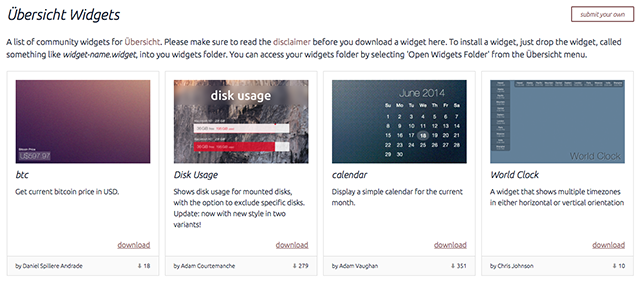
تأتي التطبيقات المصغّرة كملفات ZIP ، والتي يجب عليك فك ضغطها. ثم ، اضغط على أيقونة menubar لـ Übersicht:
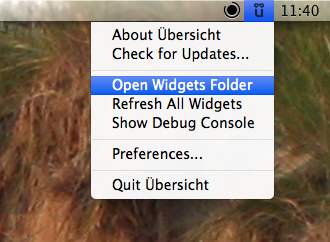
تريد فتح مجلد عنصر واجهة المستخدم ، والذي سيبدو مثل أي مجلد آخر. اسحب الأدوات هنا وستظهر على سطح المكتب على الفور.
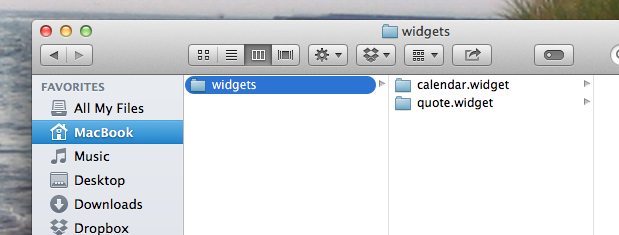
أنا شخصياً لا يمكنني العمل بدون الوصول السريع إلى التقويم - فهو يجعل جدولة المقالات والاجتماعات أبسط من ذلك بكثير. لذا كان أول شيء أضفته هو التقويم:
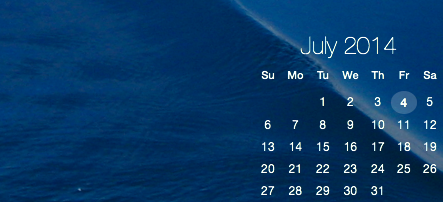
هذا أجمل بكثير من التقويم الذي حصلت عليه مع Geektool ، لذلك أنا سعيد جدًا بالفعل. القطعة الجميلة الأخرى: هذه الساعة.
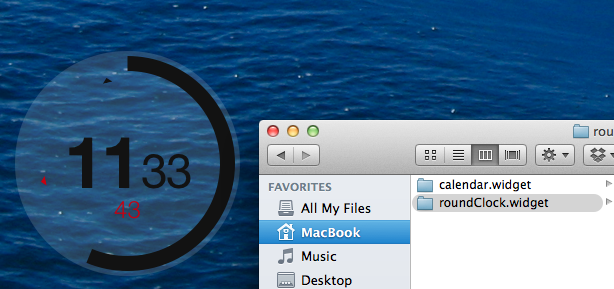
لا يمكنك معرفة ذلك من لقطة الشاشة ، ولكن هذه الساعة متحركة.
بالطبع ، ستجد أيضًا بعض الأدوات ذات الغرض الواحد - مثل هذه الأداة لكأس العالم ، والتي ربما لن تكون مفيدة في الوقت الذي تقرأ فيه هذا:
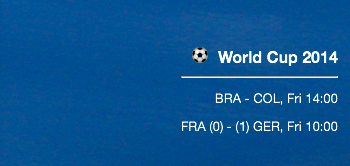
هناك الكثير من الحاجيات ، يركز الكثير على أداء النظام. تحقق من المعرض إذا كنت مهتما.
قد تلاحظ أنه لا يمكنك النقر على الأدوات وسحبها لوضعها. وذلك لأن مكان وضع الأدوات مكتوب في الشفرة نفسها - ولكن من السهل تغييرها. افتح ملف index.coffee في مجلد الأداة ، ثم ابحث عن شيء مثل هذا:
يسار: 4 بكسلأسفل: 4 بكسل
في هذا المثال ، يتم وضع عنصر واجهة المستخدم على بعد 4 بكسل من يسار الشاشة و 4 بكسل من الأسفل. إذا كنت تفضل وضع الأداة في أعلى اليمين ، فقم ببساطة بتغيير كلمة "اليسار" إلى "اليمين" - يمكنك أيضًا تغيير "أسفل" إلى "أعلى". قم بتغيير عدد البكسل لتحريك القطعة كما تشاء. احفظ الملف الذي تم تعديله وسترى الأداة تتحرك على الفور.
جربها؛ انه ممتع.
بمجرد أن تبدأ اللعب بهذه الأدوات ، قد ترغب في محاولة إنشاء أدوات خاصة بك. أعلم أنني فعلت. متى عرضت عليك كيفية استخدام NerdTool أضف أي معلومات إلى سطح مكتب Mac الخاص بك مع Nerdtoolأضف أي معلومات تريدها إلى سطح مكتب Mac ، واجعلها تبدو رائعة. اقرأ أكثر ، عرضت عليك كيفية إضافة اقتباس اليوم إلى سطح المكتب. إليك كيفية إعداد ذلك لـ Übersicht.
استخدمت مثال Hello World على الصفحة الرئيسية Übersicht كنقطة بداية. ثم قمت بتغيير الأمر على النحو التالي:
الأمر: "curl --silent www.brainyquote.com/quotes_of_the_day.html | egrep '(span class = \" bqQuoteLink \ ") | (div class = \" bq-aut \ ")' | sed -n '1p؛ 2 ص ؛ '| sed -e / s [] *> // g '"
هذا هو نفس الأمر الذي استخدمته لـ NerdTool ، مع إضافة ملحوظة للشرطة المائلة العكسية قبل جميع علامات الاقتباس. أنا أستخدم الشرطة المائلة للخلف كشخصية هروب - بدونها ، ستعتقد Übersicht أن أمري تنتهي عند علامة اقتباس.
مع القيام بذلك ، قمت بتعديل الخط لتبدو بالطريقة التي أريدها وقمت بتغيير الموضع. إليك كيف يبدو ذلك:
أسلوب:
يسار: 0 بكسل
أسفل: 0 بكسل
اللون: #fff
حجم الخط: 25 بكسل
ظل النص: 1px 1px # 000000 ؛
“””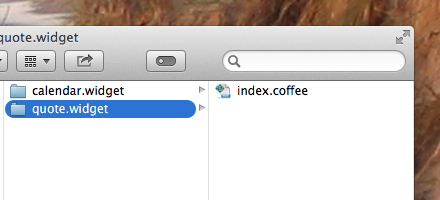
لقد حفظت كل هذا في ملف باسم "index.coffee" ، والذي قمت بوضعه في مجلد يسمى "quote.widget". أضع هذا في مجلد Widgets ، وعملت:
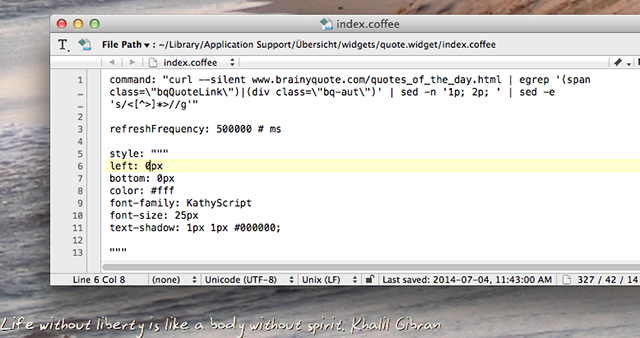
هذا أساسي جدًا ، بالطبع ، وقد واجهت بعض العقبات أثناء إعداد كل شيء. ومع ذلك ، كان التخمين والاختبار ممتعا بالنسبة لي. إذا كنت من ذوي الخبرة ، فلن يكون هذا صعبًا عليك.
ماذا ستفعل؟
هل لديك أي خطط كبيرة لـ Übersicht؟ هل قمت بإنشاء أي الحاجيات؟ دعنا نشاركهم في التعليقات أدناه.
جوستين بوت صحفي صحفي مقيم في بورتلاند ، أوريغون. إنه يحب التكنولوجيا والناس والطبيعة - ويحاول الاستمتاع بالأشياء الثلاثة كلما أمكن ذلك. يمكنك الدردشة مع جاستن على تويتر الآن.